在excel中,使用复选框可以方便地进行数据选择和标记,为数据处理和分析增添不少便利。下面就为大家带来详细的插入复选框图文指导。
准备工作
打开excel工作表,确保你已熟悉工作表的基本操作界面和数据布局。
找到开发工具选项卡
如果你在excel界面中没有看到“开发工具”选项卡,需要进行如下设置:
1. 点击excel界面左上角的“文件”选项。

2. 在弹出的菜单中选择“选项”。
3. 在“excel选项”对话框中,选择左侧的“自定义功能区”。
4. 在右侧的“主选项卡”列表中,找到并勾选“开发工具”,然后点击“确定”。此时,“开发工具”选项卡就会出现在excel界面上方。
插入复选框
1. 切换到“开发工具”选项卡。
2. 在“控件”组中,点击“插入”按钮。
3. 在弹出的“表单控件”列表中,找到“复选框”控件,点击它。
4. 将鼠标指针移动到工作表中想要插入复选框的位置,按住鼠标左键拖动,即可绘制出一个复选框。
设置复选框属性
1. 绘制好复选框后,右键点击该复选框,在弹出的快捷菜单中选择“设置控件格式”。
2. 在“设置控件格式”对话框中:
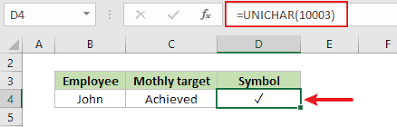
- 控制选项卡:
- 单元格链接:在这里指定复选框选中或未选中时所对应的单元格。比如选择a1单元格,那么当复选框选中时,a1单元格的值会变为true;未选中时,a1单元格的值会变为false。
- 三维阴影:可勾选以添加三维阴影效果,使复选框更立体。
- 更改默认值:若希望复选框初始状态为选中,可更改此值。
- 保护选项卡:可设置是否锁定该复选框,防止误操作。一般保持默认设置即可。
使用复选框
插入并设置好复选框后,就可以在工作表中方便地使用它了。点击复选框,即可切换其选中状态,同时与之链接的单元格也会相应改变值,这样就能根据复选框的状态进行相关的数据处理和分析啦。
通过以上简单的图文步骤,你就能轻松在excel中插入并使用复选框,提升数据处理的效率和便捷性。快来试试吧!

在使用excel进行数据处理时,有时会遇到求和结果等于0的情况,这让人十分困惑。别担心,下面为您介绍一些排查方法,帮助您解决这个问题。检查数据格式首先要查看参与求和的数据单元格格式是否正确。如果数据被设置为文本格式,excel将不会把它们作为数值进行求和。您可
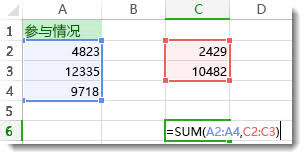
在excel的众多函数中,求和函数无疑是使用频率极高的一类。sum家族函数为我们提供了丰富多样的求和方式,能满足各种复杂的数据计算需求。sum函数基础用法sum函数是sum家族中最基本的成员。它的语法非常简单,即sum(number1,[number2,...

在excel的使用中,大于号的输入以及条件格式符号的运用是很常见的操作,但对于新手来说可能会有些困惑。别担心,今天就来为大家详细介绍一下。大于号的输入在excel单元格中输入大于号其实很简单。当你需要输入“>”这个符号时,直接按下键盘上的大于号按键即可。它通常

在日常的数据分析与处理中,excel的除法运算十分常见。掌握正确的除以函数公式及除法运算符号的使用方法,能让我们更高效地完成各种数据计算任务。基本除法运算符号在excel中,基本的除法运算使用“/”符号。比如,若要计算a1单元格中的数值除以b1单元格中的数值,
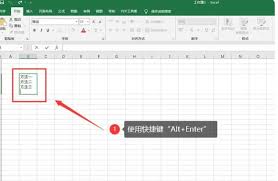
在使用excel表格时,有时单元格内的内容较多,若不进行自动换行,会导致文字显示不全或影响表格整体美观。掌握excel表格自动换行的操作方法,能让我们的表格更加清晰易读。一、通过鼠标调整当我们在输入内容时,如果发现单元格宽度不够,无法完整显示所有文字,可将鼠标
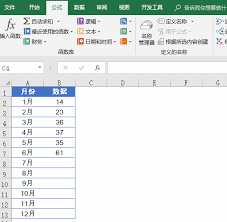
在excel中制作图表时,很多人都希望图表能够根据数据的变化而动态更新,而这就涉及到图表区域能否使用函数以及动态图表的数据引用技巧。图表区域能用函数吗?答案是肯定的。在excel里,图表区域是可以使用函数的。这为我们制作动态图表提供了很大的便利。比如,我们可以